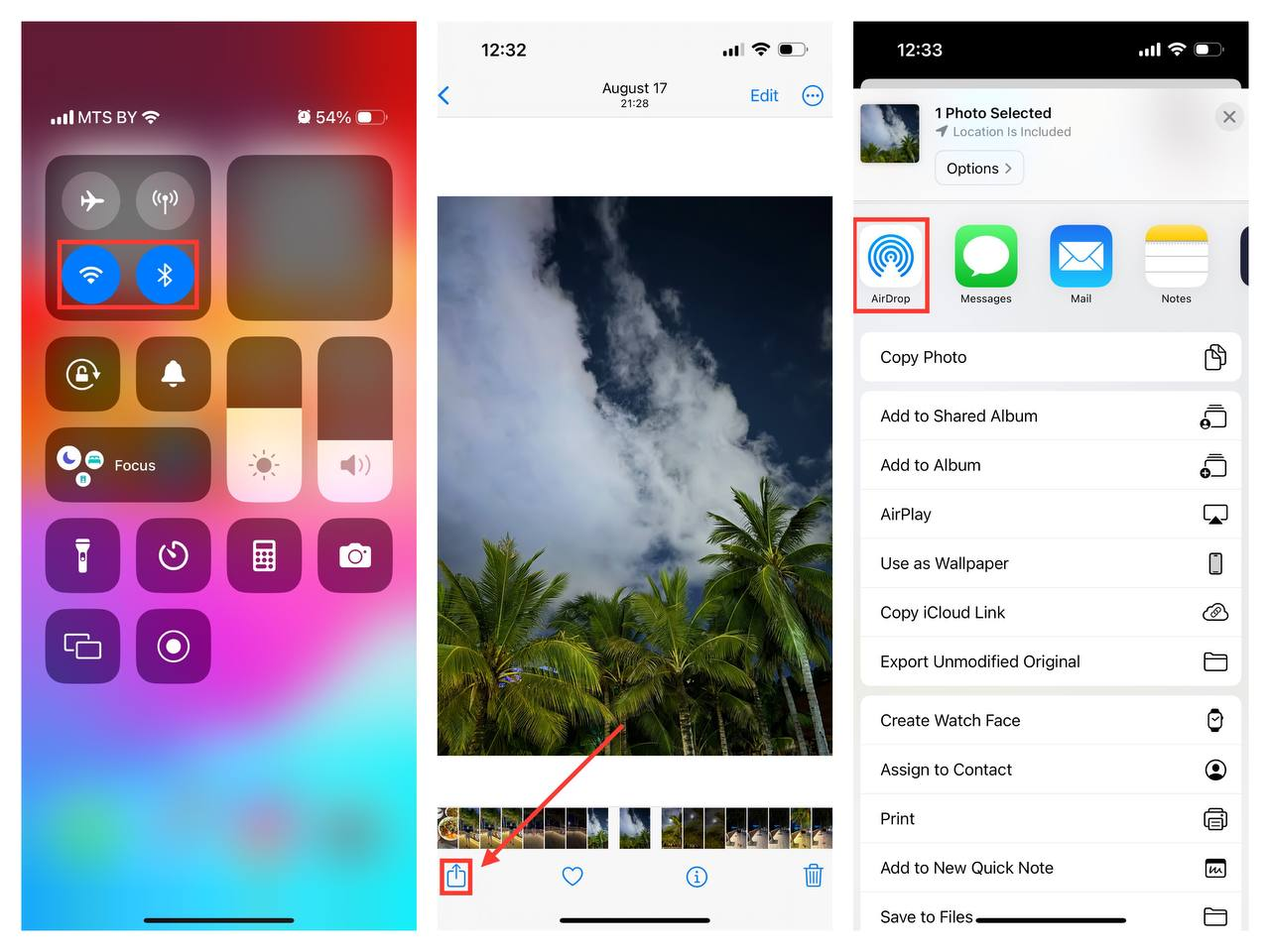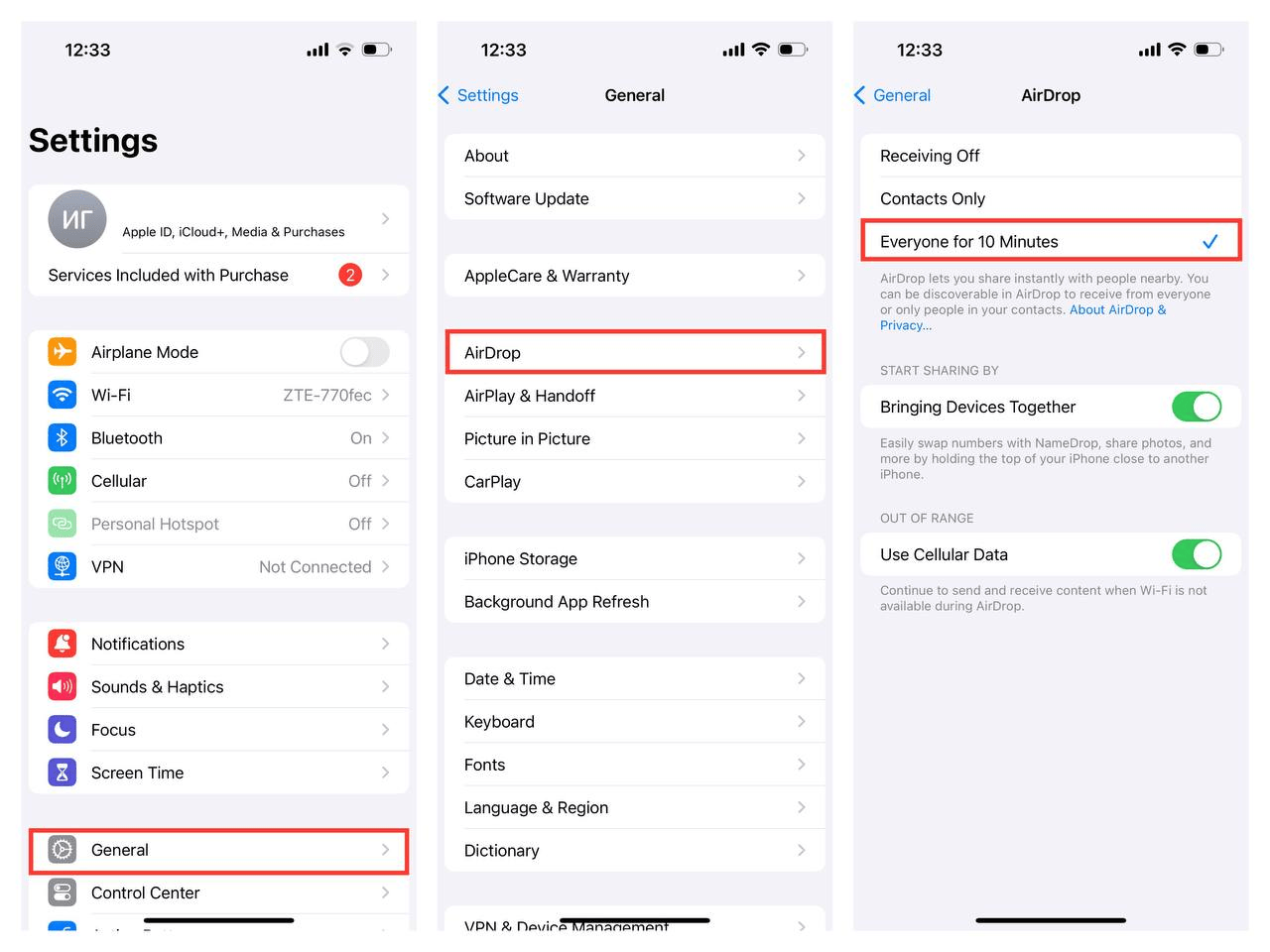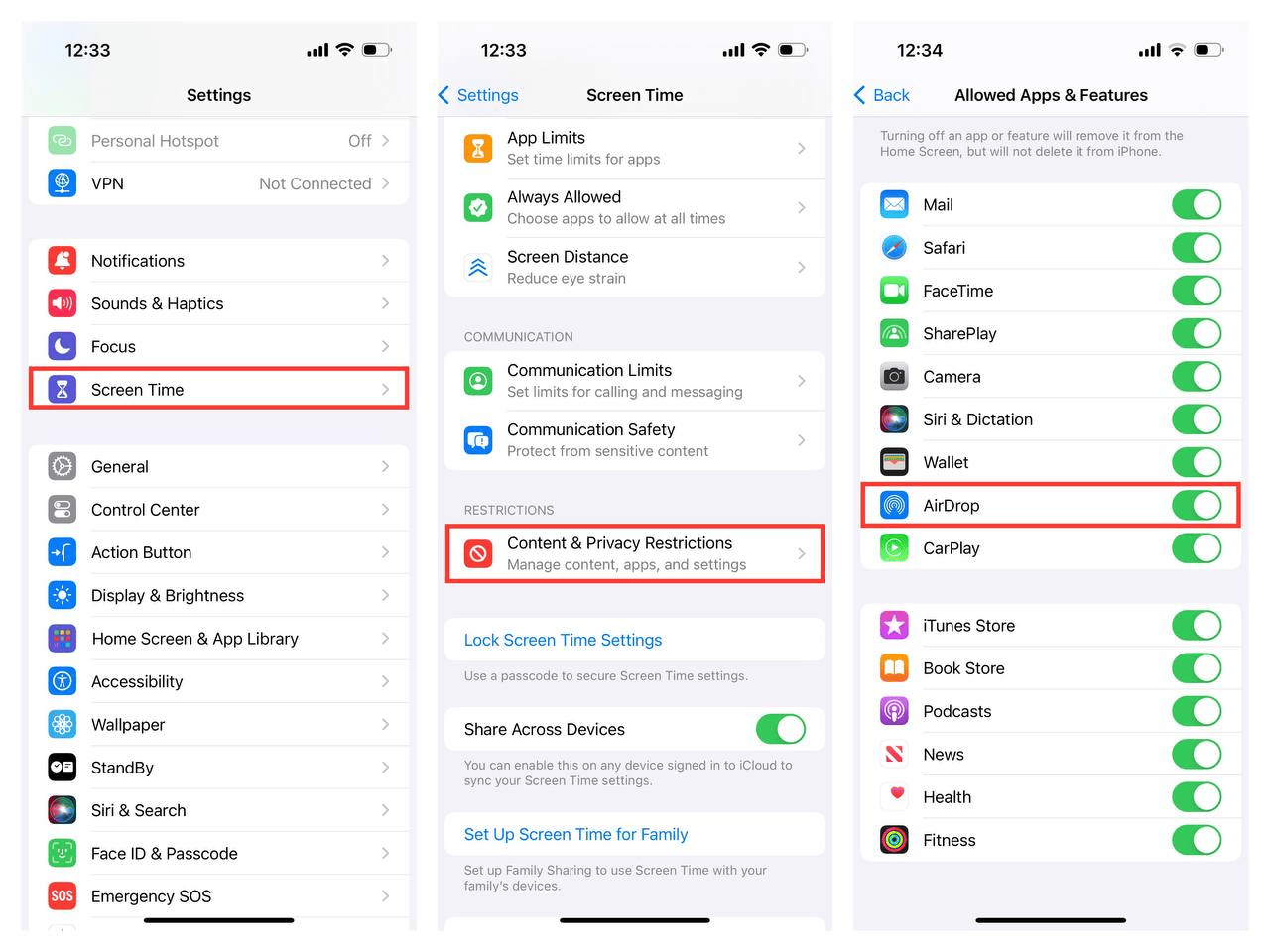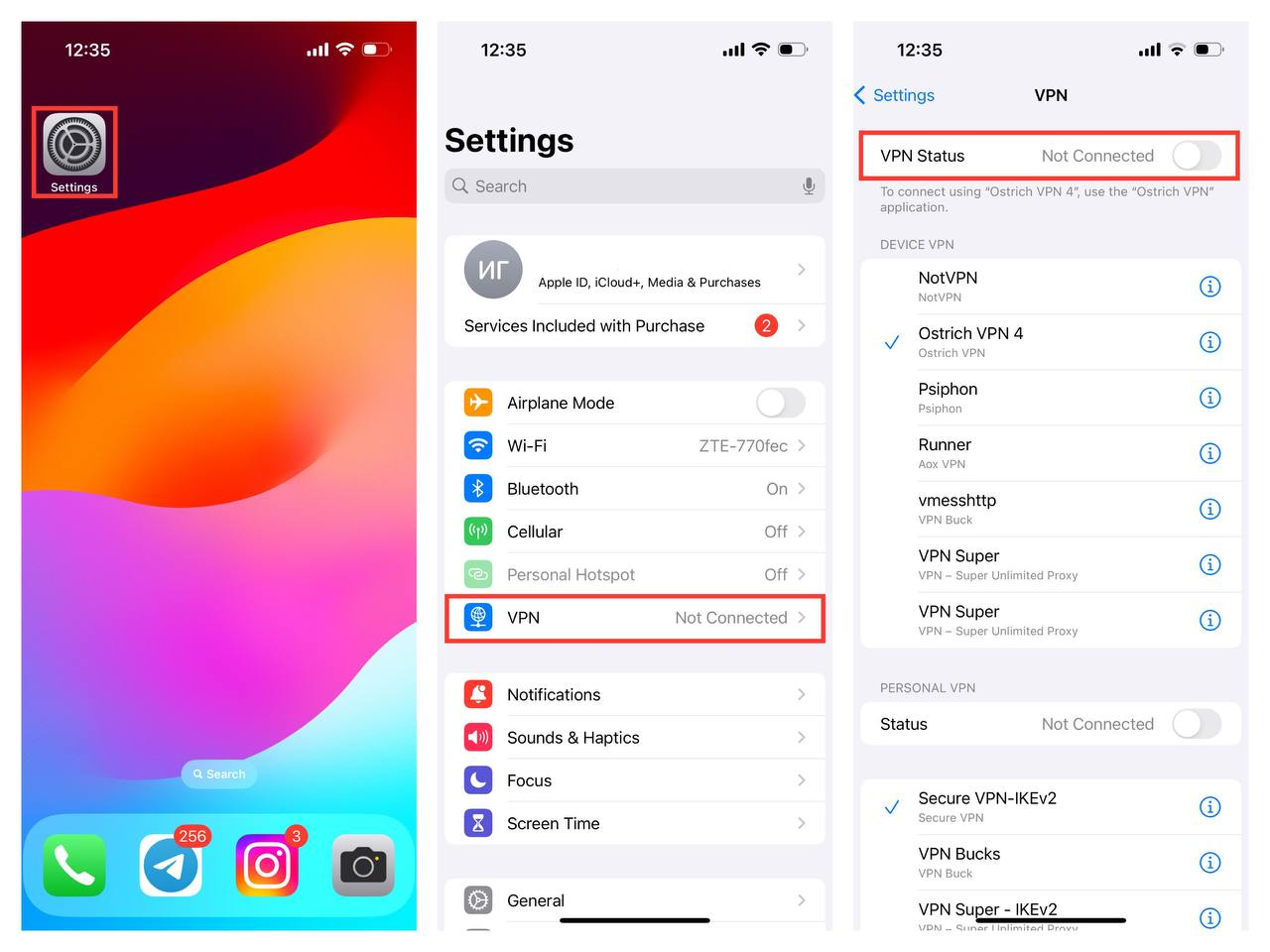Sigur că mulți s-au confruntat cu situația în care AirDrop a încetat să primească sau să trimită date. Vom analiza problema și vom împărtăși câteva trucuri pentru a vă asigura că transferul de informații pe iPhone sau MacBook se desfășoară fără probleme.
Ce este AirDrop?
AirDrop este o opțiune simplă de transfer de fișiere între dispozitivele Apple. Tehnologia este wireless și funcționează printr-o combinație de Wi-Fi și Bluetooth. Pentru a schimba date, dispozitivele trebuie să fie apropiate și deblocate.
Cum să trimiteți un fișier prin AirDrop?
- Activați Wi-Fi și Bluetooth pe ambele dispozitive.
- Deschideți fotografia sau documentul pe care doriți să îl trimiteți, apoi selectați „Partajați”.
- Atingeți AirDrop.
- Alegeți pictograma utilizatorului căruia doriți să îi trimiteți fișierele.
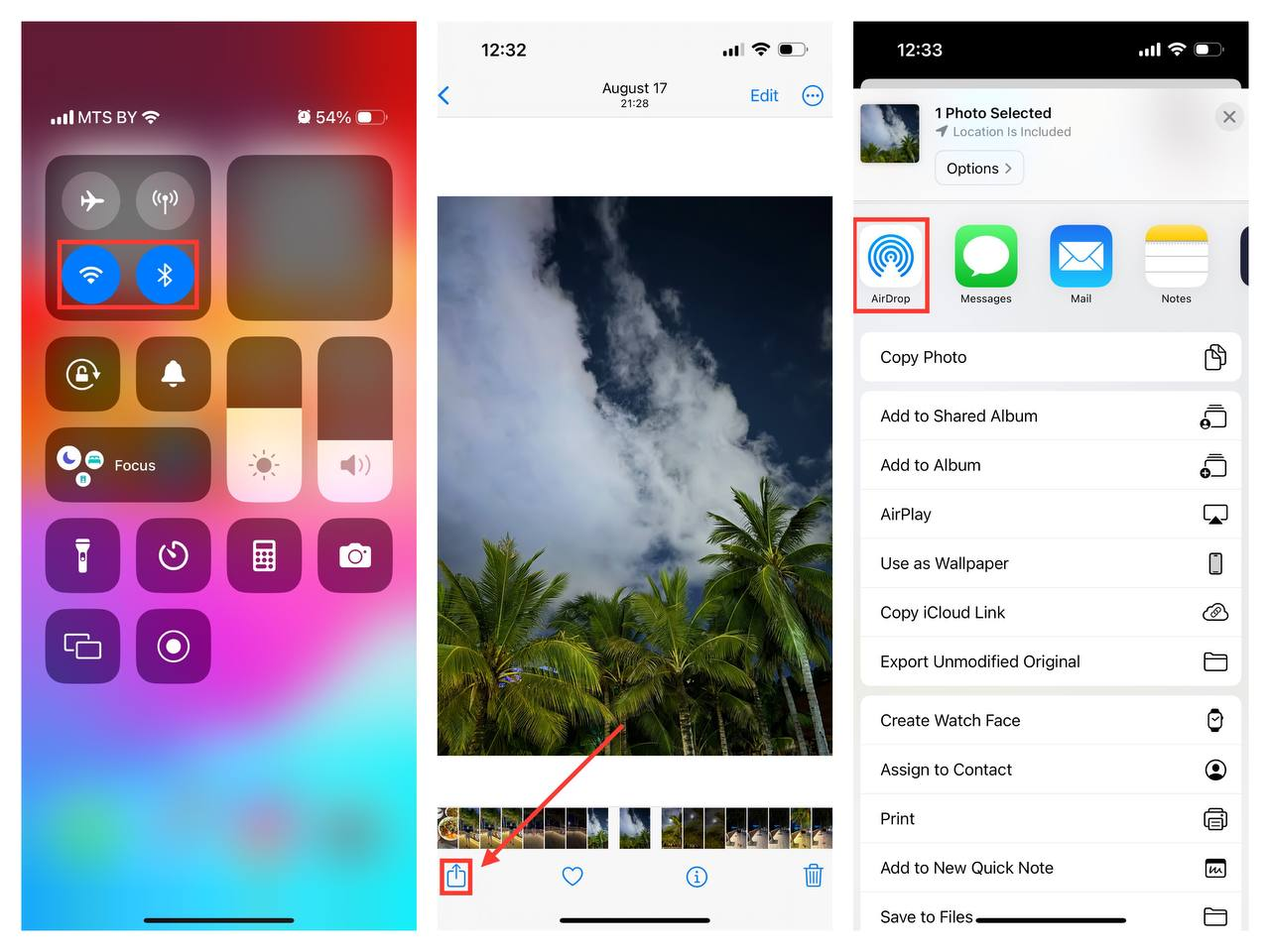
De ce iPhone-ul dvs. nu vede AirDrop
AirDrop pe iPhone transferă fișiere folosind Wi-Fi și Bluetooth. Primul lucru pe care trebuie să îl verificați este dacă ați activat aceste funcții: atât pe dispozitivul care va trimite fișierele, cât și pe cel care le va primi. Dacă funcțiile sunt active, dar tot nu primește date, reconectați Wi-Fi și Bluetooth.
AirDrop nu găsește iPhone-ul dvs. nici după aceasta? Pe dispozitivul care primește fișierele trebuie să fie activat modul de recepție „Pentru toți”. Cum să îl activați:
- Intrați în „Configurări”, apoi „General”.
- Atingeți „AirDrop” și apoi „Oricine timp de 10 minute”.
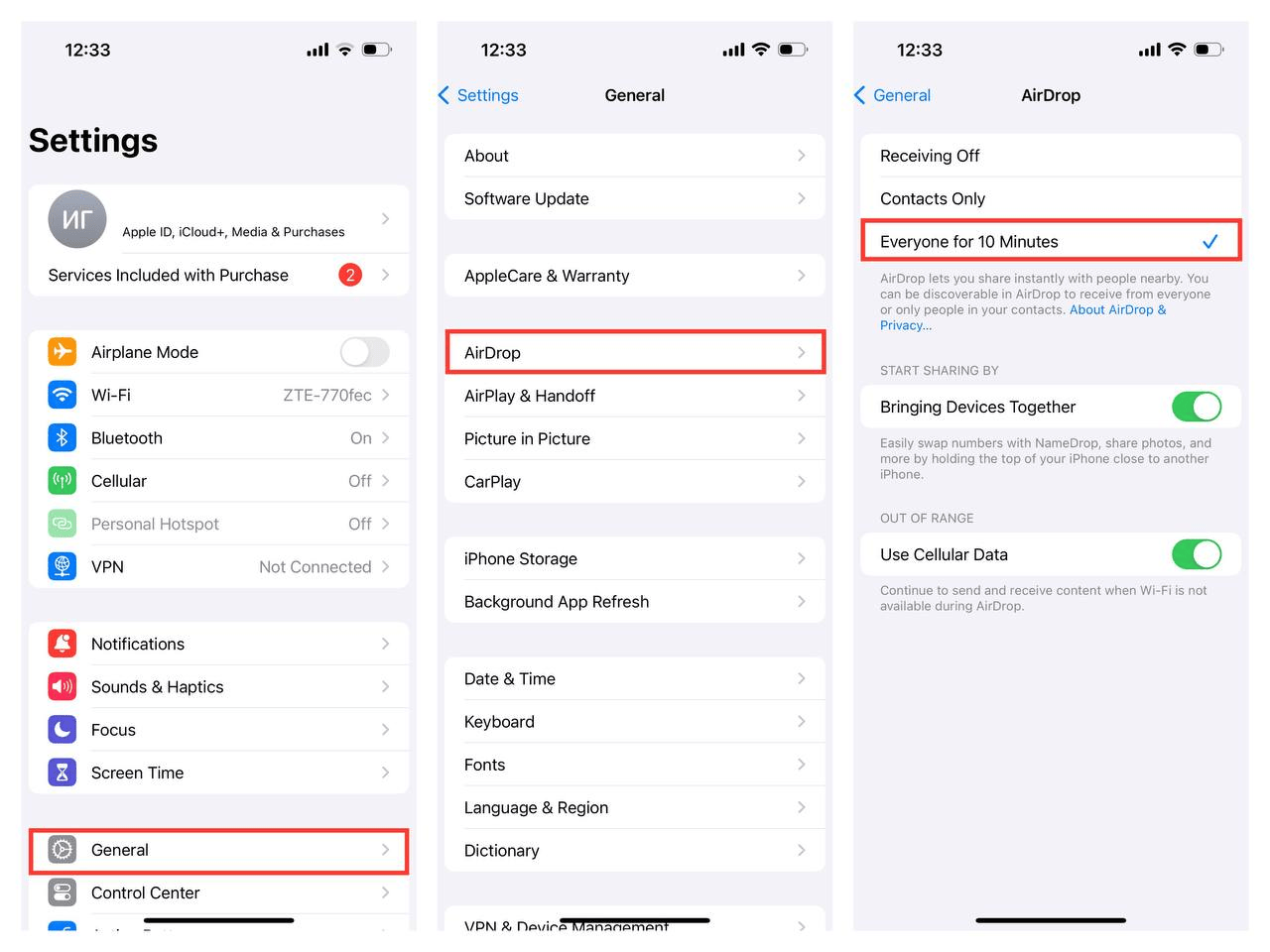
Dacă activați modul „Doar contactele”, veți putea transfera fișiere către contactele dvs. din iCloud.
Verificați restricțiile în „Timp de utilizare”
Asigurați-vă că AirDrop nu este restricționat în secțiunea „Timp de utilizare”. Urmați acest traseu: accesați „Configurări”, apoi „Timp de utilizare”, deschideți „Restricții conținut și intimitate” și apoi atingeți „Aplicații și funcționalități permise”.
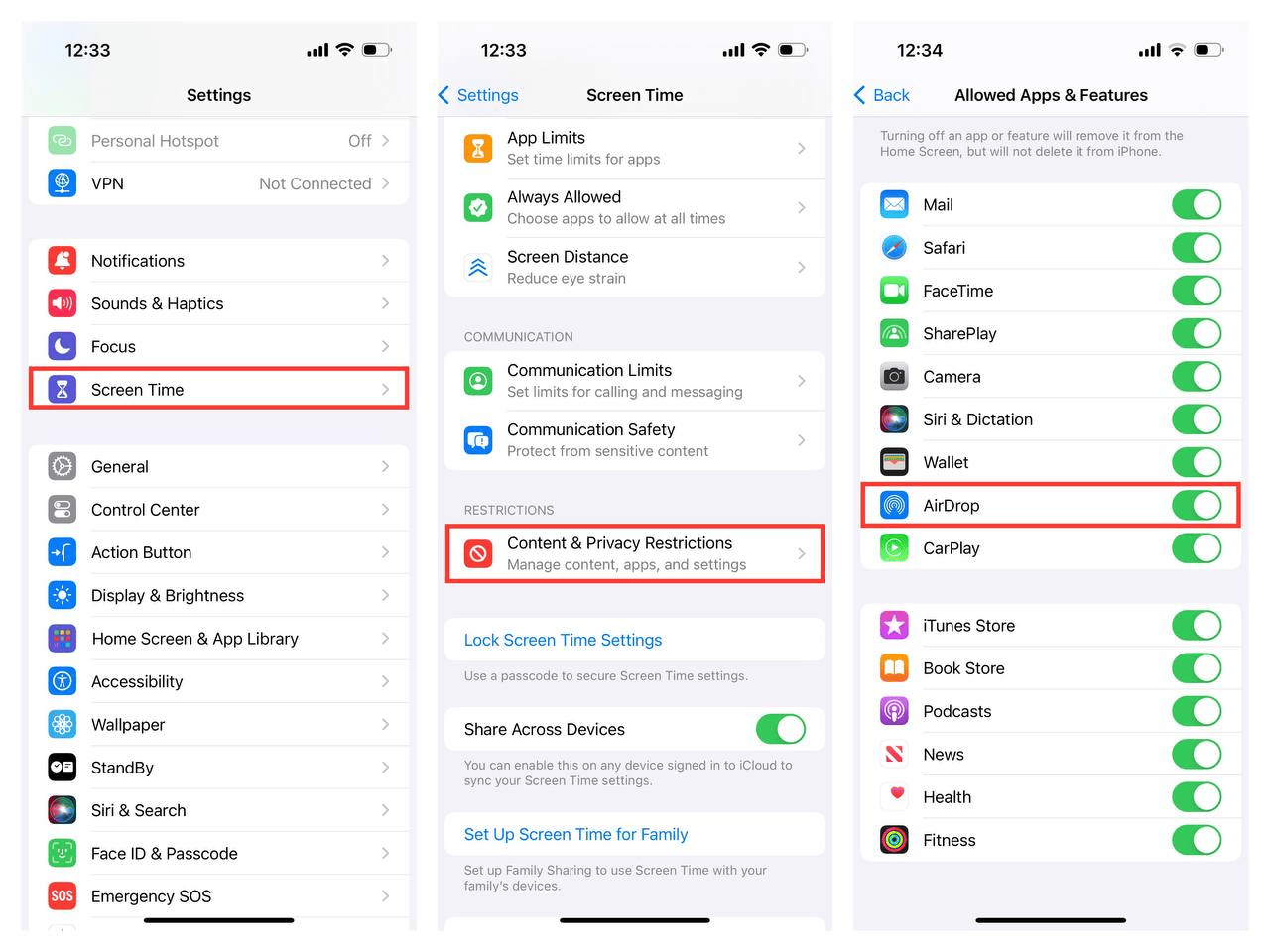
Comutatorul din secțiunea AirDrop trebuie să fie activ.
Dezactivați modul modem
Rețineți că pentru a transfera fișiere, modul modem trebuie dezactivat pe ambele dispozitive – aceasta este una dintre cauzele mai puțin evidente pentru care AirDrop nu funcționează pe iPhone. Acest lucru poate apărea deoarece modulele wireless sunt supraîncărcate și, prin urmare, nu reacționează la schimbul de fișiere.
Dezactivați VPN-ul
Pentru ca AirDrop să funcționeze, dispozitivele trebuie să fie conectate la aceeași rețea. Un VPN activ (chiar și pe unul dintre dispozitive) poate împiedica stabilirea conexiunii.
Pentru a dezactiva VPN-ul:
- Deschideți „Configurări”.
- Apoi selectați secțiunea VPN și dezactivați cercul verde de lângă aceasta.
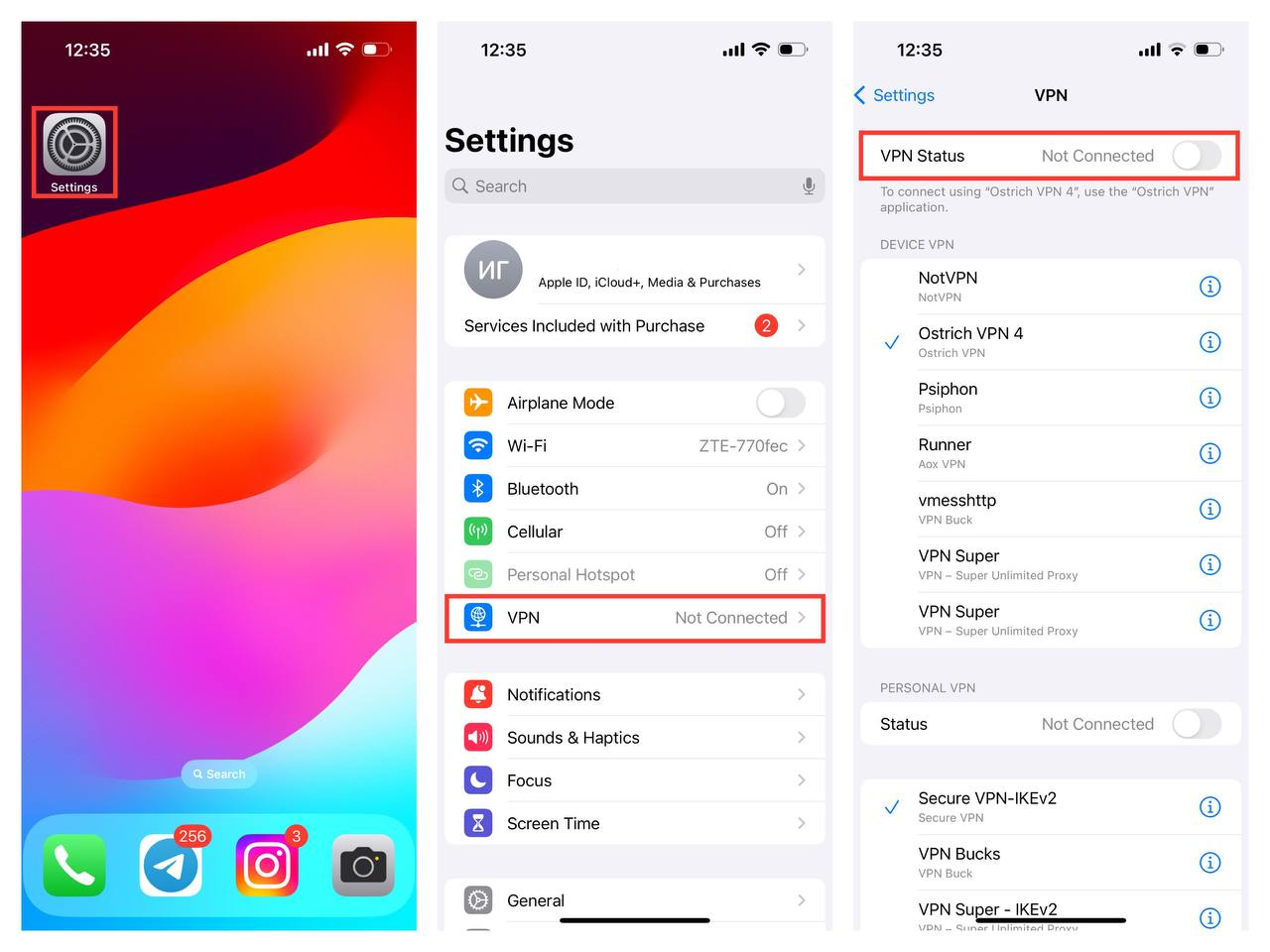
AirDrop pe Mac
Datorită funcției AirDrop pe Mac, puteți trimite fișiere către alte dispozitive Apple aflate în apropiere. Pentru a transfera conținut prin acesta pe Mac:
- Deschideți fișierul dorit și selectați „Partajați”.
- Apoi, apăsați AirDrop.
- Alegeți destinatarul.
Dacă în AirDrop pe Mac nu se afișează un alt dispozitiv
Asigurați-vă că atât pe dispozitivul care trimite, cât și pe cel care primește, sunt activate Wi-Fi și Bluetooth. De asemenea, gadgeturile trebuie să fie la o distanță de cel mult 9 metri unul de celălalt. Urmați acești pași:
- Deschideți meniul AirDrop în Finder.
- În linia „Permiteți-mi să fiu descoperit de”, selectați „Oricine”.

Un alt aspect important: pe dispozitivele de pe care trimiteți și pe care primiți fișiere, software-ul trebuie să fie actualizat la cea mai recentă versiune.
Verificați setările firewall-ului
Verificați conexiunile de intrare: acestea pot fi blocate în setările firewall-ului. Urmați acești pași dacă aveți macOS Ventura:
- Deschideți meniul Apple, apoi „Setări sistem”.
- Atingeți „Rețea” și deschideți „Firewall”.
- Apăsați „Opțiuni” și asigurați-vă că opțiunea „Blochează toate conexiunile de intrare” este dezactivată.
Pentru versiunile mai vechi de macOS:
- Intrați în meniul Apple, accesați „Setări sistem”.
- Deschideți secțiunea „Securitate și confidențialitate”. Accesați „Firewall”.
- Atingeți lacătul și, dacă vi se solicită, introduceți parola de administrator.
- Selectați „Opțiuni firewall” și verificați să fie debifată opțiunea „Blochează toate conexiunile de intrare”.
Dacă toate punctele au fost îndeplinite, dar AirDrop tot nu funcționează, reporniți dispozitivul, apoi urmați pașii descriși mai sus. Dacă situația nu s-a schimbat, verificați dacă există probleme la modulele Wi-Fi și Bluetooth. Dezactivați transferul de date mobile și asigurați-vă că Wi-Fi-ul recepționează semnalul. Încercați să conectați un alt gadget la dispozitiv prin Bluetooth: căști, boxe. În cazul în care problema este legată de modulele Wi-Fi sau Bluetooth, ar trebui să vă adresați unui Service Centru.
V-ați confruntat cu dificultăți și nu puteți înțelege de ce AirDrop nu funcționează sau pur și simplu nu aveți timp să analizați problema singur? La iSpace vă vom ajuta întotdeauna! Specialiștii din Service Centrul nostru vor identifica cauza problemei, vor verifica funcționarea modulelor și vor remedia defecțiunile AirDrop.